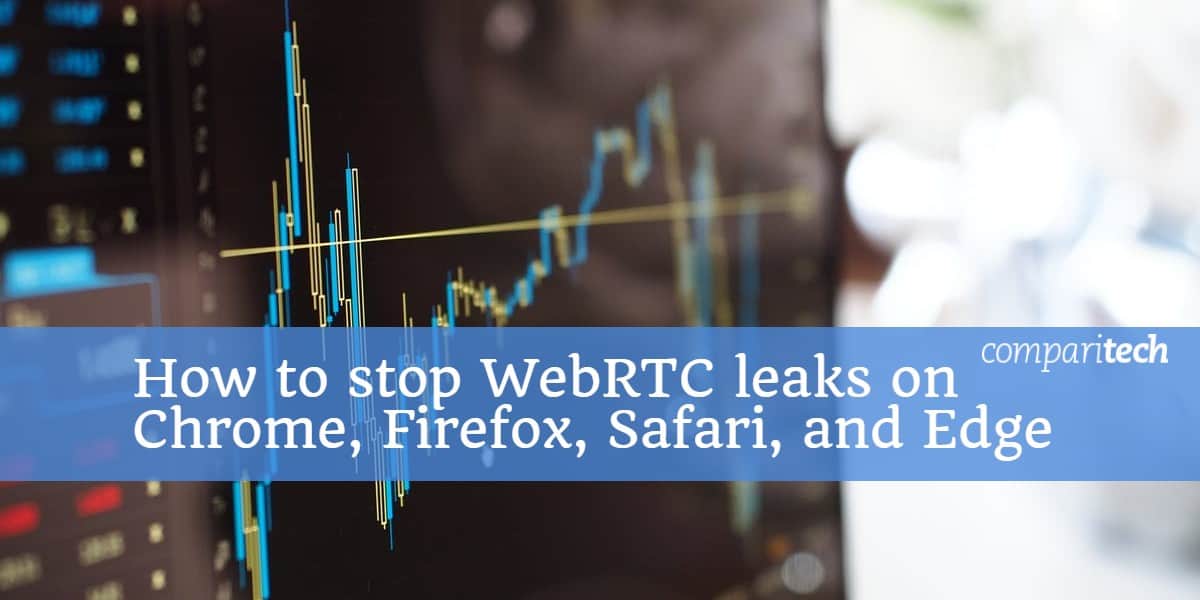
يتم استخدام WebRTC بواسطة متصفحات الويب لتطبيقات الدردشة الصوتية والمرئية مثل Skype for Web و Discord و Google Hangouts. يمكّن المشروع المجاني والمفتوح المصدر المستخدمين من إعداد اتصالات نظير إلى نظير دون الحاجة إلى أي مكونات إضافية أو تطبيقات إضافية ، مما يتيح اتصالاً فعالاً في الوقت الفعلي (‘RTC’ في WebRTC). تدعم معظم متصفحات الويب الحديثة WebRTC وتمكّنها افتراضيًا ، بما في ذلك متصفحات سطح المكتب مثل Chrome و Firefox و Safari و Edge ، بالإضافة إلى متصفحات الجوال على Android و iOS.
تكمن المشكلة في أن WebRTC يهدد الأمان الذي توفره شبكات VPN ، أو الشبكات الخاصة الافتراضية. عندما يتصل المستخدم بخادم VPN ، يجب أن تمر كل حركة مرور الإنترنت من أجهزتهم عبر نفق مشفر إلى خادم VPN. من بين المزايا الأخرى ، يمنع هذا المواقع والتطبيقات من تحديد عنوان IP الحقيقي للمستخدم ، والذي يتم حجبه بواسطة خادم VPN. عنوان IP عبارة عن سلسلة من الأرقام والعشرية الفريدة لكل جهاز متصل بالإنترنت ويمكن استخدامه لتحديد الموقع.
عندما يزور مستخدم VPN موقعًا تم تمكين WebRTC به ، يمكن لـ WebRTC نقل البيانات خارج النفق المشفر. هذه الكشف عن عنوان IP الحقيقي للمستخدم والموقع إلى موقع الويب ، مما يعني أنه يمكن تتبع المستخدم من قِبل المعلنين والجهات الخارجية الأخرى.
في هذه المقالة ، سنشرح كيفية منع تسرب WebRTC عند استخدام VPN على جميع المتصفحات الرئيسية.
الحل المفضل: استخدم VPN أفضل
لا تعاني جميع شبكات VPN من تسرب WebRTC. أضاف البعض ميزات أمان إلى تطبيقاتهم تمنع حركة مرور WebRTC من السفر خارج نفق VPN المشفر. من بين العديد من الشبكات الافتراضية الخاصة التي قمنا باختبارها ، تبرز اثنتان:
- ExpressVPN
- NordVPN
في حين أن العديد من الشبكات الافتراضية الخاصة تدعي أنها تمنع التسريبات ، إلا أن الكثير منها يفشل في الوفاء بوعوده. لقد وضعنا كلاً من شبكات VPN هذه في اختبارات تسرب صارمة للتأكد من أنها لا تسمح مطلقًا بحدوث تسربات WebRTC تحت أي ظرف من الظروف. سيقوم كل من ExpressVPN و NordVPN بمنع تسرب WebRTC على أي متصفح ويب أو تطبيق.
من خلال الاشتراك في أي من هذه الشبكات الخاصة الافتراضية وتثبيتها ، لا داعي للقلق بشأن تسرب WebRTC. لا توجد تعديلات أخرى مطلوبة.
توضيح على خطورة تسرب WebRTC
قبل الدخول في طرق أخرى لمنع تسرب WebRTC ، نريد توضيح أن التسريبات ليست كلها متساوية. عندما يتعلق الأمر بتسريبات WebRTC ، نقوم بتصنيفها إلى مستويين من الخطورة:
- تسرب عند منح الأذونات – أقل حدة
- تسرب عند عدم منح أذونات – أكثر شدة
عندما تقوم بزيارة موقع ويب يستخدم WebRTC ، فسوف يطلب متصفحك عادة إذنك قبل السماح لموقع ويب بالوصول إلى الكاميرا أو الميكروفون.
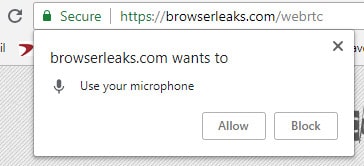
إذا سربت VPN عنوان IP الخاص بك حتى قبل منحك إذن موقع الويب هذا لاستخدام الكاميرا أو الميكروفون ، فهذا يمثل علامة حمراء كبيرة. هذا يعني أن أي موقع ويب يمكنه استخدام جافا سكريبت بسيط لمراقبة عنوان IP الخاص بك وفضح موقعك الحقيقي. نحن نسمي هذا “تسريب الفانيليا المستمر” ، وهو النوع الأكثر حدة. يمكن أن توقف معظم شبكات VPN التي تزعم منع تسرب WebRTC هذا على الأقل.
باستثناء الاثنين المذكورين أعلاه ، تعاني كل شبكات VPN تقريباً من الإصدار الأقل حدة من تسريبات WebRTC ، حيث يتعرض عنوان IP الخاص بك لموقع الويب فقط بعد منحك إذنًا باستخدام الميكروفون أو الكاميرا. على الرغم من أن هذا التسرب أقل حدة ، إلا أنه لا يزال مصدر قلق. يجب أن يكون مستخدم VPN قادرًا على زيارة المواقع التي تدعم WebRTC بأمان دون الكشف عن عنوان IP الخاص به.
كيفية وقف تسرب WebRTC في كروم
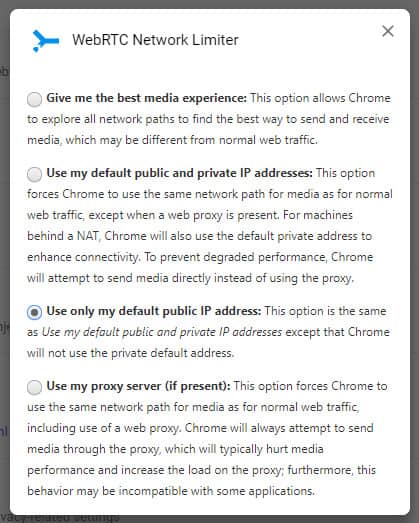
يتطلب Google Chrome امتداد متصفح بسيط لتعطيل WebRTC. يتيح لك WebRTC Network Limiter اختيار كيفية توجيه حركة مرور شبكة WebRTC. يمكنك تكوينه بسهولة لاستخدام عنوان IP العام الخاص بشبكة VPN فقط.
أنظر أيضا: أفضل الشبكات الافتراضية الخاصة لكروم
كيفية وقف تسرب WebRTC في فايرفوكس
في Firefox ، يمكنك تعطيل WebRTC في إعدادات المستعرض:
- في شريط URL ، أدخل: about: config
- تشغيل بحث ل: media.peerconnection.enabled
- انقر نقرًا مزدوجًا فوق الإدخال لتغييره إلى خاطئة
لاحظ أن التغييرات التي تجريها على الإعدادات قد لا تنقل التحديثات ، لذا فقد تحتاج إلى إعادة ضبط هذا الإعداد مرة أخرى في حالة تحديث المستعرض الخاص بك.
كيفية وقف تسرب WebRTC في مايكروسوفت إيدج
يدعم Microsoft Edge الآن كلاً من WebRTC بالإضافة إلى نسخته الخاصة التي يطلق عليها ORTC. لسوء الحظ ، لا تسمح لك Edge بتعطيل أي منهما. يمكنك فقط الحصول على خيار إخفاء عنوان IP المحلي الخاص بك عبر اتصالات WebRTC ، ولكن ليس لديك عنوان IP العام.
إذا كنت من مستخدمي Edge وتريد منع تسريبات WebRTC ، فستقوم ExpressVPN و NordVPN بإنجاز المهمة. ستشاهد المواقع فقط عنوان IP العام لخادم VPN الخاص بك وليس عنوانك عند الاتصال من خلال أي من تطبيقاتها.
أنظر أيضا: أفضل الشبكات الافتراضية الخاصة لمايكروسوفت إيدج
كيفية وقف تسرب WebRTC في سفاري
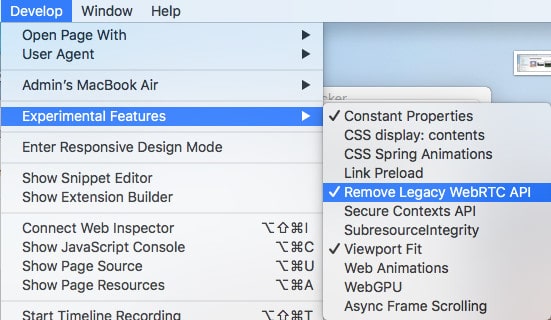
يمنع Safari المواقع من الوصول إلى الكاميرا والميكروفون بشكل افتراضي ، لذلك نحن مهتمون حقًا فقط بنوع تسرب WebRTC الأقل حدة هنا. يمكنك إيقاف تشغيل WebRTC في إعدادات المطور:
- افتح Safari واذهب إلى رحلات السفاري > التفضيلات …
- اذهب الى المتقدمة التبويب وتحقق من المربع في أسفل أن يقول إظهار قائمة تطوير في شريط القوائم
- أغلق قائمة التفضيلات وانتقل إلى طور > الميزات التجريبية
- تحقق من خيار ل إزالة Legacy WebRTC API
أنظر أيضا: أفضل الشبكات الافتراضية الخاصة لسفاري
كيفية وقف تسرب WebRTC على أندرويد
في أحدث إصدار من Chrome لنظام Android (تم اختباره باستخدام 8.1.0 Oreo) ، إنه كذلك غير ممكن حاليًا لتعطيل WebRTC بالكامل. العديد من البرامج التعليمية الأخرى حول هذا الموضوع تطلب من المستخدمين تعطيلها WebRTC رأس الأصل الصاعقة في ال الأعلام القائمة ، ولكن في تجربتنا هذا لا يعمل. حتى إذا عطلنا كل إعداد مرتبط بـ WebRTC ، فإن عنوان IP الحقيقي الخاص بنا يتسرب.
والجدير بالذكر, يقوم ExpressVPN و NordVPN بمنع هذا التسرب عندما نتواصل من خلال تطبيقات Android الخاصة بهم. لا يزال بإمكان مواقع الويب رؤية عنوان IP ، لكنه عنوان IP لخادم VPN وليس عنوان IP الحقيقي الخاص بنا.
سنقوم بتحديث هذا القسم من البرنامج التعليمي إذا وجدنا طريقة لتعطيل WebRTC في Android 8 Oreo أو ، عند إصداره ، Android 9 Pie.
أنظر أيضا: أفضل شبكات VPN لأجهزة Android
كيفية إيقاف تسريبات WebRTC على نظام التشغيل iOS
تستطيع قم بتعطيل WebRTC فقط في Safari على نظام iOS 11 أو إصدار سابق. تمت إزالة الإعداد لتعطيله في iOS 12. للإصدارات الأحدث من iOS (12+) ، يمكنك استخدام تطبيق iOS ExpressVPN أو NordVPN لإخفاء عنوان IP الحقيقي الخاص بك ومنع تسرب WebRTC.
تعطيل WebRTC على متصفح Safari في iOS 11 أو إصدار سابق يشبه إلى حد ما إصدار سطح المكتب:
- افتح ال الإعدادات التطبيق على جهاز iPhone أو iPad
- انتقل لأسفل وانقر على رحلات السفاري > المتقدمة > الميزات التجريبية
- اضغط على التبديل بجانب إزالة Legacy WebRTC API لذلك يتحول إلى اللون الأخضر
سنقوم بتحديث هذه المقالة إذا صادفنا وسيلة لسد تسريبات WebRTC في نظام التشغيل iOS 12 والإصدارات الأحدث.
أنظر أيضا: أفضل الشبكات الافتراضية الخاصة لفون
كيفية إيقاف تسريبات WebRTC باستخدام uBlock Origin
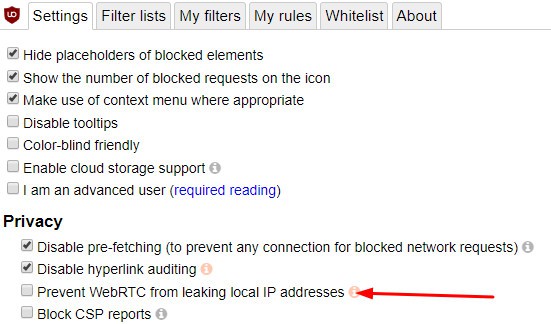
uBlock Origin عبارة عن إضافة / امتداد مستعرض شائع لمتصفح Firefox و Chrome. يمكن أن يمنع المتصفح من تسريب عنوان IP المحلي لجهازك, ولكن ليس عنوان IP العام الخاص بك. لهذا السبب ، نوصي باستخدام uBlock Origin أكثر كملحق للحلول الأخرى في هذه القائمة ، و ليس حل مستقل.
بعد تثبيته ، فقط اذهب إلى الإعدادات وتحقق من المربع الذي يقول, منع WebRTC من تسرب عنوان IP المحلي.
ماذا عن امتدادات متصفح VPN?
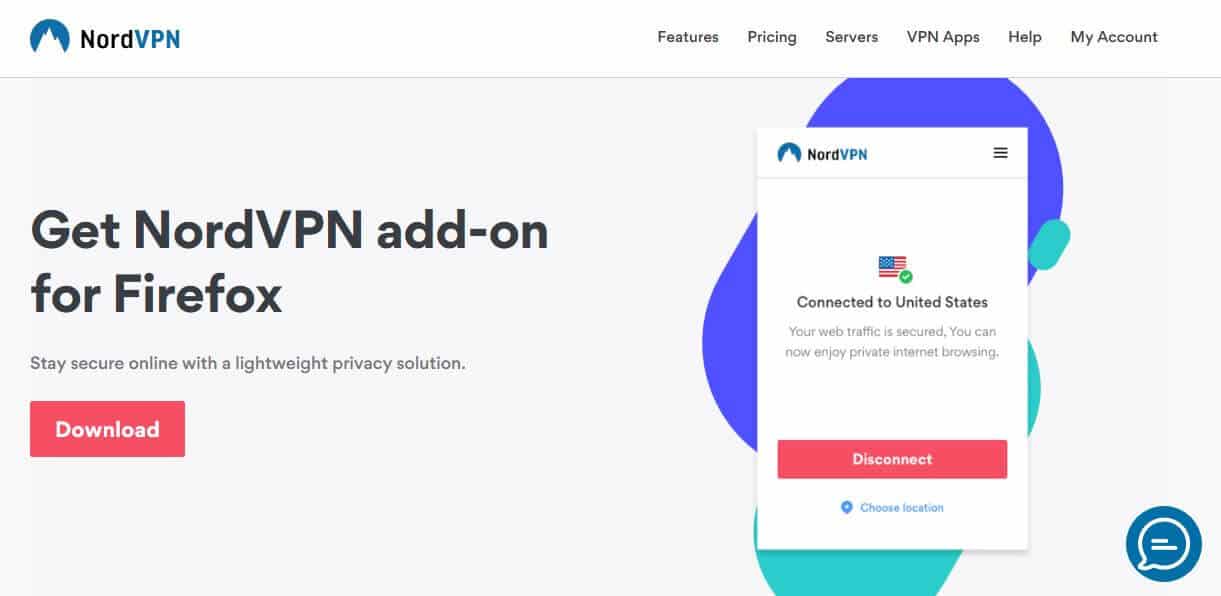
لا يوجد نقص في المكونات الإضافية للمتصفح التي تدعي أنها تعمل مثل شبكات VPN ، عن طريق إعادة توجيه حركة مرور الإنترنت عبر وكيل آمن. الغالبية العظمى من ملحقات متصفح VPN لن تحميك من تسرب WebRTC. الوظيفة الإضافية الوحيدة المستقلة VPN التي نعرفها والتي توقف تسريبات WebRTC هي NordVPN. بالإضافة إلى سطح المكتب الأصلي وتطبيقات الأجهزة المحمولة ، يحمي امتداد المتصفح الخاص به لمتصفح Chrome و Firefox من تسرب WebRTC.
لن يؤدي تعطيل WebRTC إلى تعطيل تطبيقات VoIP
إذا كنت تريد إيقاف تسريبات WebRTC ولكن ترغب في استخدام تطبيقات الدردشة الصوتية والمرئية مثل Google Hangouts و Discord و Skype ، فلا تقلق. لا يؤدي تعطيل WebRTC عادة إلى كسر هذه التطبيقات ؛ لديهم فقط لتراجع عن طريقة مختلفة للتواصل. بينما قد تعاني جودة المكالمة قليلاً ، لا يزال بإمكانك استخدام الدردشة الصوتية والمرئية بشكل عادي مع تعطيل WebRTC.
اختبار لتسريبات WebRTC
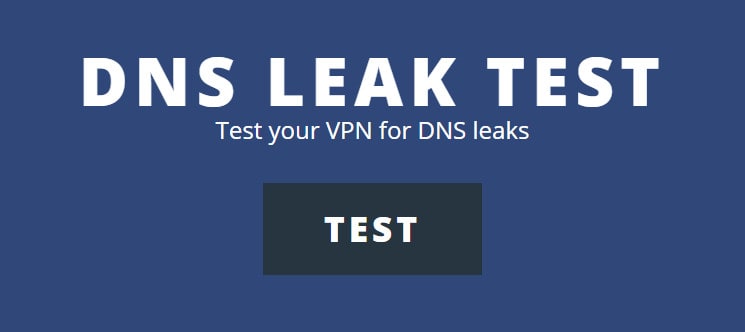
بمجرد تطبيق الإصلاح ، يمكنك التحقق للتأكد من أنه يعمل باستخدام اختبار تسرب DNS لـ Comparitech. تجري هذه الصفحة اختبارًا في جزأين: مع اتصال VPN واتصال VPN. ستظهر لك النتائج بعبارات واضحة ما إذا كان VPN الخاص بك يقوم بتسريب حركة مرور DNS أو IPv6 أو WebRTC. يمكنك حتى اختيار السماح أو عدم السماح بأذونات الميكروفون والكاميرا لتحديد مدى خطورة التسرب.
“خارطة طريق WebRTC” التي وضعها تساهي ليفنت ليفي مرخصة بموجب CC BY 2.0
يتم استخدام WebRTC بشكل واسع من قبل متصفحات الويب لتطبيقات الدردشة الصوتية والمرئية، ويتيح هذا المشروع المجاني والمفتوح المصدر إعداد اتصالات نظير إلى نظير بسهولة وفعالية في الوقت الفعلي. ومع ذلك، يمكن أن يشكل WebRTC تهديدًا للأمان الذي توفره شبكات VPN، حيث يمكن للمواقع والتطبيقات استخدامه للكشف عن عنوان IP الحقيقي للمستخدم وتتبعه. لذلك، يجب على المستخدمين اتخاذ إجراءات لمنع تسرب WebRTC، ويمكن القيام بذلك عن طريق استخدام شبكات VPN التي تمنع تسرب WebRTC، أو عن طريق تعطيل WebRTC في إعدادات المتصفحات.